De tijdlijn is één van de belangrijkste onderdelen in een CRM systeem. Het geeft elke CRM gebruiker de mogelijkheid om precies te zien wat er speelt bij zijn/haar klanten.
Binnen een organisatie hebben veel mensen contact met klanten, leveranciers, partners of welk soort relatie dan ook. Een CRM systeem is niet alleen gemaakt om je klanten in vast te leggen, je kunt een CRM systeem gebruiken om elke soort relatie vast te leggen. Eigenlijk kun je dus spreken van een relatiebeheersysteem.
Doordat veel mensen binnen je organisatie contact hebben met je relaties, verkrijg je veel waardevolle informatie. Alleen blijft die informatie vaak in het hoofd van een medewerker zitten, op een verdwaalde kladblok of in een lokaal Excel bestand.
Stel je eens voor dat je altijd maar op één plek hoeft te kijken voor het laatste klantcontact?
Automatische berichten
De tijdlijn in Dynamics 365 CRM kan uiteraard handmatig door CRM gebruikers worden gevuld. Maar het systeem neemt je ook werk uit handen door belangrijke momenten automatisch op de tijdlijn te plaatsen. Denk hierbij aan een verkoopkans die succesvol is afgesloten, een service case die is geregistreerd of een order die is geplaatst.
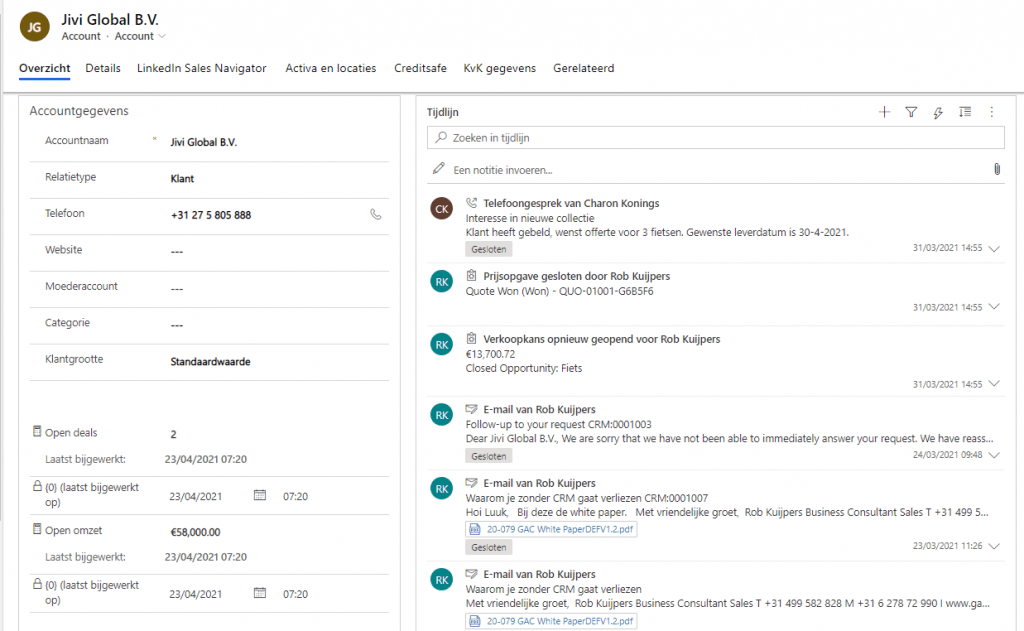
Wat staat er allemaal op?
De tijdlijn in CRM is een verzameling van de meest relevante contactmomenten en activiteiten. Telefoongesprekken die hebben plaatsgevonden, e-mails die zijn verstuurd, afspraken uit de Outlook agenda, taken die je bij collega’s hebt uitgezet, gespreksverslagen in OneNote en berichten; ze zijn allemaal onderdeel van de tijdlijn. Vul dat aan met door CRM gegenereerde berichten en je hebt heel snel het juiste beeld van de klant voor ogen.
Filteren en zoeken
Een goed gevulde tijdlijn kan als onoverzichtelijk overkomen. Om ervoor te zorgen dat geregistreerde contactmomenten en activiteiten snel kunnen worden gevonden, heb je als gebruiker de mogelijkheid om de tijdlijn te sorteren. Daarnaast heb je uitgebreide filtermogelijkheden die je kunt gebruiken om snel dat ene contactmoment te vinden.
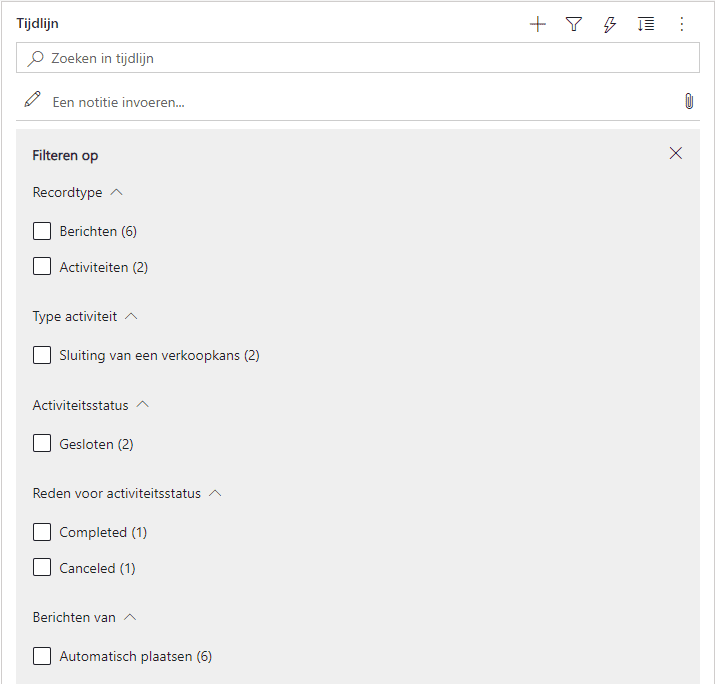
Outlook koppeling
In een andere blog heb ik beschreven hoe je makkelijk vanuit Outlook e-mailcorrespondentie kunt toevoegen aan een tijdlijn in CRM.
Als je een lange e-mailwisseling hebt met een klant, heb je in Outlook de mogelijkheid om e-mails als gesprekken weer te geven of als afzonderlijke e-mails. Deze mogelijkheid heb je in de tijdlijn in CRM ook waardoor je ervoor kunt zorgen dat de tijdlijn overzichtelijk blijft.
In context gebruiken
Een tijdlijn kun je overal in CRM beschikbaar stellen. Daarmee heb je de mogelijkheid om contactmomenten en activiteiten in context van de data in CRM te registreren. Of het nu gaat om een verkoopkans, een service case, een lead, een contactpersoon of een account.
Je kunt een tijdlijn op elke entiteit beschikbaar stellen. Op de standaard aanwezige functionaliteit is de tijdlijn standaard aanwezig, maar je kunt ook op custom tabellen die je in een project hebt aangemaakt altijd een tijdlijn beschikbaar maken.
Op deze manier kun je communicatie gescheiden houden en het overzicht behouden.
Activiteiten op bovenliggend niveau
Stel dat je een account in je CRM hebt waaraan vijf contactpersonen en twee verkoopkansen zijn gekoppeld. Dan hebben de vijf contactpersonen en twee verkoopkansen elk hun eigen tijdlijn waar contactmomenten en activiteiten worden vastgelegd.
Op het niveau van het account zijn alle contactmomenten en activiteiten van de onderliggende vijf contactpersonen en twee verkoopkansen zichtbaar in een totaaloverzicht. Op deze manier is het voor een collega niet nodig om alle contactpersonen en verkoopkansen af te lopen om te zoeken naar de juiste communicatie.
Berichten en gespreksverslagen
In de tijdlijn heb je drie verschillende manieren om berichten en gespreksverslagen vast te leggen. Met een bericht kun je korte updates in de tijdlijn plaatsen. In deze berichten kun je andere CRM records koppelen door het “#” teken te gebruiken. Dat kan makkelijk zijn als je in een bericht onder een verkoopkans bijvoorbeeld wil verwijzen naar een andere verkoopkans. Met het gebruik van # kun je zo één bericht in twee verschillende tijdlijnen zichtbaar laten worden. En met “@” kun je teamleden taggen zodat ze geattendeerd worden op een bericht.
Als je wat meer structuur en lay-out wilt toevoegen aan je bericht, kun je gebruik maken van notities. Met een titel en pixel-perfect opmaakmogelijkheden kun je wat meer uitvoerige updates toevoegen in de tijdlijn. Je kunt zelfs in een notitie een bijlage toevoegen.
Als je het maximale uit je gespreksverslagen wilt halen, kun je werken met de geïntegreerde OneNote functionaliteit. OneNote biedt veel mogelijkheden op het gebied van gestructureerde gespreksverslagen. Als je eenmaal een OneNote hebt aangemaakt vanuit de tijdlijn moet je deze daarna echter wel via de documenten opnieuw openen.
Power Automate
Stel dat je processen hebt geautomatiseerd met Power Automate, dan is het wel eens handig om een update op een tijdlijn in CRM weg te schrijven. Daar kun je dan bovenstaande berichten voor gebruiken. Zo kun je CRM gebruikers op de hoogte houden van belangrijke momenten in je procesautomatisering. De connector voor het aanmaken van berichten is in Power Automate standaard aanwezig.
Voice gestuurd
Gebruik je de mobiele app van Dynamics 365 al? Dan kun je heel makkelijk contactmomenten toevoegen aan een tijdlijn door simpelweg tegen je telefoon te praten. Een mogelijkheid die heel handig is in de auto bijvoorbeeld.
Opties beperken
Als je op de “+” knop drukt in de tijdlijn heb je standaard een heleboel verschillende contactmomenten en activiteiten die je aan de tijdlijn kunt toevoegen. Zorg er in een project altijd voor dat gebruikers hier alleen maar de opties zien die relevant zijn. Op die manier zorg je ervoor dat gebruikers de tijdlijn heel makkelijk kunnen gebruiken.
Conclusie
De tijdlijn is een essentieel onderdeel van een CRM systeem dat ervoor zorgt dat iedereen altijd op de hoogte is van wat er speelt bij je klanten.